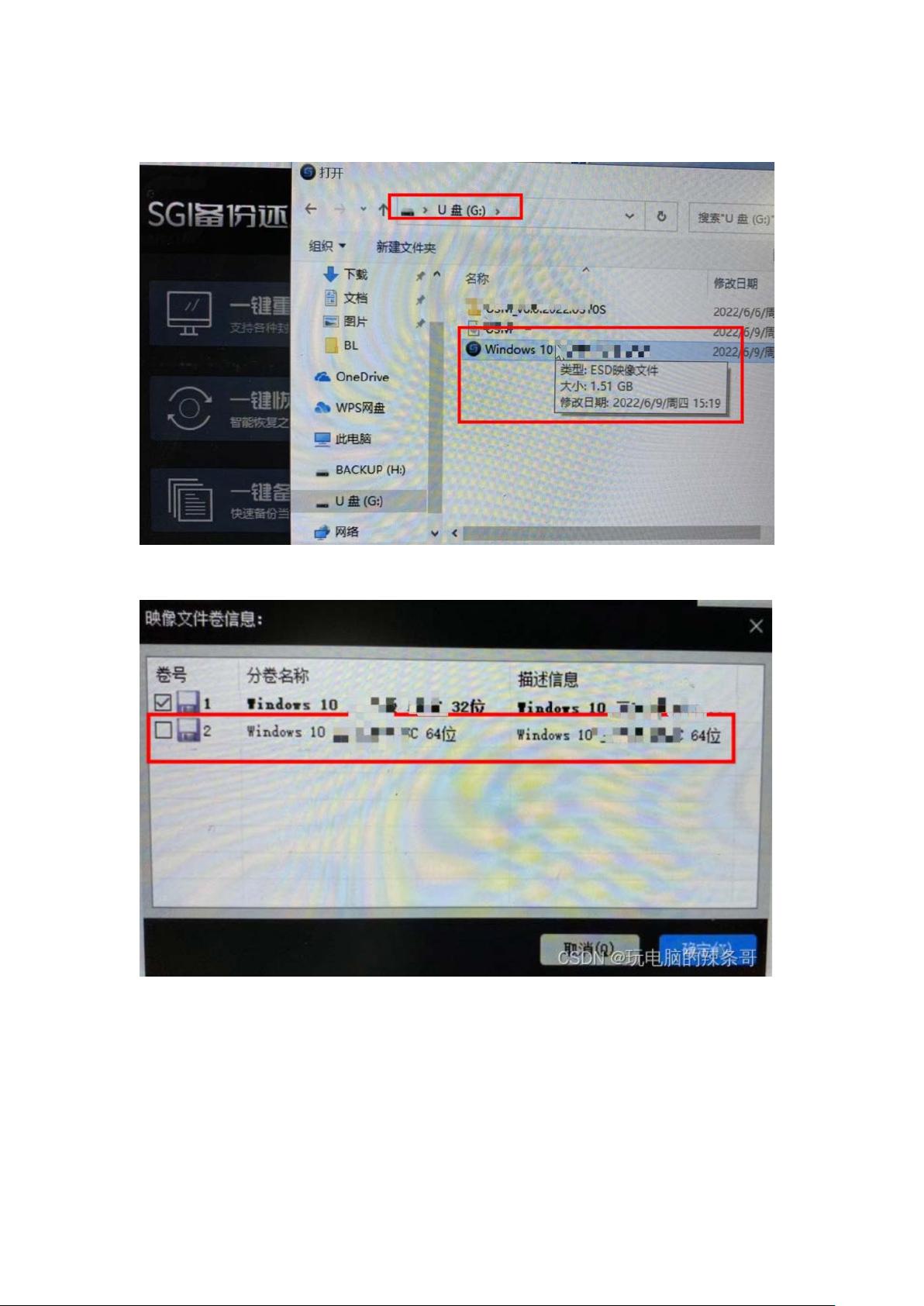企业Win10 BitLocker磁盘锁定:远程快速恢复与系统备份详解
版权申诉
69 浏览量
更新于2024-07-02
收藏 1.01MB PDF 举报
在企业环境中,特别是对于那些在企业外部办公的员工,使用Windows 10开启BitLocker功能来保护磁盘数据安全是非常常见的做法。然而,确保在系统出现问题时能够远程快速恢复就显得尤为重要。以下是一份详细的解决方案,适用于不同类型的设备,如联想E14(单块三星500G固态盘)和戴尔Inspiron 5493(双硬盘配置)。
首先,为保证系统备份和恢复,你需要:
1. **制作本地备用维护系统盘**:在戴尔Insperon 5493的机械硬盘上创建两个分区,一个用于保留ESP和MSR分区,另一个用于安装系统。在联想E14上,如果你也是单盘,同样操作。使用SGIMINI 4.8.126.0软件创建一个包含Win10极简维护系统的启动盘,确保选择正确的分区进行安装。
2. **设置引导选项**:重启后,通过BIOS设置将新创建的ESP分区设置为开机启动项。对于戴尔的双硬盘模式,选择正确的启动磁盘;对于单硬盘的联想E14,可能需要通过BOOTICE工具新建UEFI启动序列,增加名为"Recovery"的菜单项,指向备用系统。
3. **系统部署与初始化**:在备用系统中,部署Win10极简系统,连接网络后安装必要的远程软件(如向日葵、TeamViewer、SGIMINI、钉钉和压缩软件),并设置相关设置和注意事项文档。
4. **安全性增强**:为备用系统设置开机密码,提升其安全性。在联想E14上,调整启动顺序,确保备用系统优先启动。
5. **远程管理**:在准备好所有远程工具后,员工可以在出现系统问题时,利用这些工具进行远程诊断和修复。
这个解决方案提供了针对企业环境中开启BitLocker保护的Windows 10系统的全面备份和恢复策略,确保即使在设备远离企业的前提下,也能迅速、高效地解决问题,同时兼顾了系统的安全性和远程管理的需求。通过以上步骤,企业可以有效应对可能遇到的各种系统故障,提高工作效率。
2607 浏览量
194 浏览量
313 浏览量
8677 浏览量
2183 浏览量
497 浏览量
21029 浏览量
116 浏览量
玩人工智能的辣条哥
- 粉丝: 4w+
- 资源: 116
最新资源
- 行业文档-设计装置-一种平板式太阳能导热接头.zip
- PullelaSneha_152634_PHASE3
- windows server 2012无法远程登录补丁.zip
- MapMatching-new2.zip
- 布达
- matlab确定眼睛的代码-MSc_Robotics_Project:MSc_Robotics_Project
- challenge05-ignite
- 行业文档-设计装置-一种具有储藏功能的漏斗.zip
- imobiliaria:网站desenvolvido para umaimobiliária
- KepServer可以将任何工业设备的通信协议转换为opc协议,然后用OPCAutomation进行上位机数据读写。
- RouteConverter-开源
- beginner_tutorials.tar.gz
- 非调试版本-C Runtime Library11.0.51106.1
- matlab确定眼睛的代码-PupilDetection_DLC:使用训练有素的DLC网络检测瞳Kong+确定直径,位置并从结果中闪烁
- gowork:golang中的任务分配管理系统
- 行业文档-设计装置-香蕉茎纤维复合牛皮纸的制备方法.zip